Win7播放视频没声音怎么办
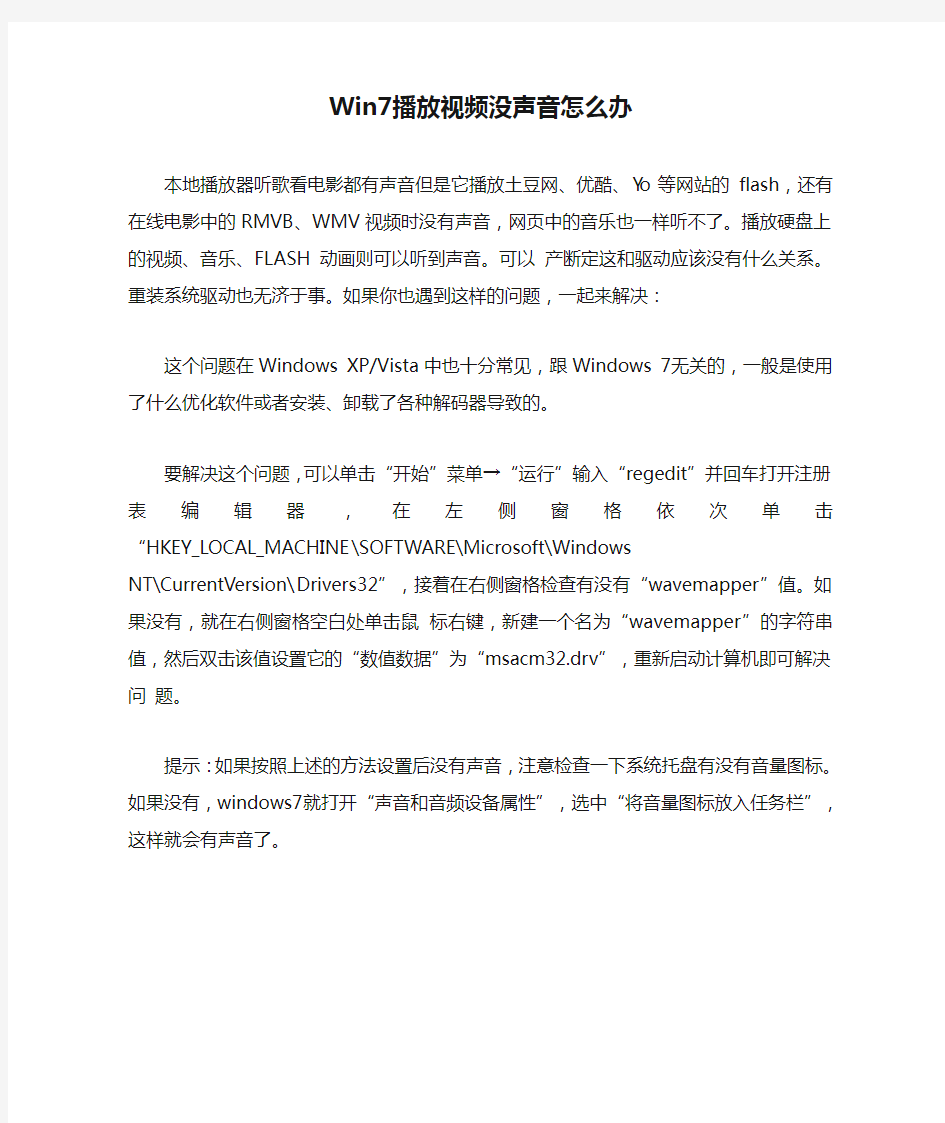
Win7播放视频没声音怎么办
本地播放器听歌看电影都有声音但是它播放土豆网、优酷、Yo等网站的flash,还有在线电影中的RMVB、WMV视频时没有声音,网页中的音乐也一样听不了。播放硬盘上的视频、音乐、FLASH动画则可以听到声音。可以产断定这和驱动应该没有什么关系。重装系统驱动也无济于事。如果你也遇到这样的问题,一起来解决:
这个问题在Windows XP/Vista中也十分常见,跟Windows 7无关的,一般是使用了什么优化软件或者安装、卸载了各种解码器导致的。
要解决这个问题,可以单击“开始”菜单→“运行”输入“regedit”并回车打开注册表编辑器,在左侧窗格依次单击“HKEY_LOCAL_MACHINE\SOFTWARE\Microsoft\Windows
NT\CurrentVersion\Drivers32”,接着在右侧窗格检查有没有“wavemapper”值。如果没有,就在右侧窗格空白处单击鼠标右键,新建一个名为“wavemapper”的字符串值,然后双击该值设置它的“数值数据”为“msacm32.drv”,重新启动计算机即可解决问题。
提示:如果按照上述的方法设置后没有声音,注意检查一下系统托盘有没有音量图标。如果没有,windows7就打开“声音和音频设备属性”,选中“将音量图标放入任务栏”,这样就会有声音了。
WIN7系统下麦克风无声问题排查解决
聊天设备的使用是现代网络生活中不可缺少的一部分,在windows 7系统中,用户在使用麦克风进行网络聊天的时候发现麦克风没有声音,不少人都遇到这样的情况,要怎么操作才能让麦克风重现声音呢? 一、不要使用系统自带的声卡驱动 1.安装Windows 7的过程中系统会自动为我们安装驱动程序,平时听歌、看电影的话,声音一切正常,但是要用到麦克风的时候就会出现没有声音的现象,这是因为自带的驱动并不是最新的,而是使用通过微软认证的老驱动。 2.这时我们就需要更新声卡驱动,可以使用everest软件获取声卡的型号,然后到网上搜索最新的驱动程序。如果闲麻烦,那么直接用驱动精灵、驱动人生等软件更新驱动程序即可。 3.使用系统自带的声卡驱动是不能直接对音频进行设置的,只有安装最新的声卡驱动才会在控制面板显示诸如音频管理器之类的设置程序通道。 二、检查麦克风是否被设置为默认设备 1.单击开始菜单,单击控制面板项,单击声音项 2.切换到录制选项卡,看看麦克风是否被设置为默认设备(注:有的声卡可能会显示多个麦克风选项) 三、正确设置麦克风 1.在任务栏的右下角右击小喇叭图标,弹出的快捷菜单选择录音设备 2.进入声音对话框,切换到录制选项卡,直接双击麦克风选项或鼠标右键单击属性命令 3.切换到级别选项卡,将麦克风和麦克风加强的音量调大,单击确定按钮使设置生效(注:麦克风加强的音量调得太大,听到的回声也会很大) 四、关闭麦克风声音效果 1.据不少用户反应,默认开启麦克风声音效果会让麦克风的音量变小甚至无声 2.在麦克风属性窗口切换到增强选项卡,然后勾选禁用所有声音效果复选框,最后单击确定按钮保存修改 五、在音频管理器中设置 进入控制面板,单击打开音频管理器
win7和xp系统电脑音箱没有声音怎么办
win7和XP 系统电脑音箱没有声音怎么办 一直有不少的网友都会遇到 win7或XP 系统电脑音箱没有声音的故障,因此巴士小编 认为有必要为大家整理一篇关于电脑音箱没有声音的原因分析和解决方法的文章。 如果你也 遇到类似问题可以仔细看下解决方法。 首先为大家介绍下 win7系统电脑音箱没有声音或是耳机没有声音解决方法: 在这里,为了便于操作示范,我们假设电脑的硬件设备工作正常, 但耳机没有插,看看 系统会给我们怎样的提示。 1、打开开始菜单,控制面板;在系统和安全中,选查找并解决问题; I MiCroSOft OffiCe EKCel 2007 .丿 Ii 入门 局??计箕机的设童 . 网络和Internet ..刼网堵状态和任务 汪援眾岳田迂共皐谨取 2、打开硬件和声音,在声音选项下,选择播放音频;在播放音频对话框中,点击下 步; 乘统和安全 MiCroSOft OFfite PietUre Manager ??辭aι印机
解决计翎I 问题 单击墓个曲 UX 自Sffi 勝和修宣篦肚:1 译F 若要直看更务的数磴務复方客g 3、在故障对话框中,选择 HeadPhones ,并点击下一步;此时,它会给出诊断信息: 外设没有插上;并给出修复建议:插上扬声器或耳机。 ?]∣≡sjo≡g ω ?尹窗J .?.? ??r ?? ?≡??? ?ι =^≡a?Ej≡?≡ι 答-硬件和声音 ② 解决并帮助预防计算机问题 I? ? MSSx 件. °?运行为涮版本的Windows 編写??β序 问題 尸口 [χ^≡VaIh 5* 录?!?克I 「: ;■?「旦戈 <播放音频 T —歩
win7系统下扬声器一个有声一个无声解决教程
win7系统下扬声器一个有声一个无声解决教程 我们经常使用电脑观看电影,听音乐等,好的音响直接影响观看体验,有些电脑的扬声器却出现了一个有声一个无声的情况,极大的影响了音质,今天小编就为大家带来了有关解决办法,希望能够帮到大家。 win7系统下扬声器一个有声一个无声的解决方法: 鼠标右击win7系统右下角任务栏中的“小喇叭”图标,选择“播放”选项; 2、在打开的“声音”界面中,切换到“播放”标签; 3、双击扬声器,在打开的“扬声器属性”中,切换到“级别”标签,点击“平衡”按钮; 4、在弹出的“平衡”窗口中,调节一下左前和右前; 5、调节完成后,可以测试一下,具体的测试步骤如下: a、在“播放”标签中,选择“扬声器”图标; b、点击“配置”按钮,在出现的“扬声器安装程序”中点击下方的“测试”按钮。 以上就是笔记本win7系统下扬声器一个有声一个无声的解决方法,有遇到这种情况的win7系统用户,为了保证收音效果,可以对系统进行设置,希望上面的方法对大家能够有所帮助! 电脑有杂音解决方法: 步骤如下: 1、确保音响插头已正确插入机箱后面板(一般电脑机箱后面
板上粉红色圆口是麦克风、话筒插口;绿色圆口是音响、喇叭等扩音器插口;蓝色圆口是线路输入(如MP3)插口。)并且有声音发出(不管什么声音,有声音就行)。 2、点击“开始”按钮(也可以按键盘上的Windows徽标键)弹出开始菜单。鼠标单击控制面板。看到控制面板页面。 3、在弹出的“控制面板”页面里单击“硬件和声音”(绿色字的)。以弹出硬件和声音控制页面。 4、在弹出的硬件和声音控制页面中单击“Realtek高清晰音频管理器”(第6项,绿色字的)。以弹出Realtek高清晰音频管理器页面。 5、在Realtek高清晰音频管理器页面右上角有一个蓝色字的“设备高级设置”按钮,点击将会弹出高级设置页面。 6、在高级设置页面里把“将所有输入插孔分离为单独的输入设备”前面那个单选框选中。然后按所有窗口的弹出顺序倒序按“确定”。
解决Windows 7电脑耳机或音箱没声音
解決Windows 7电脑耳机或音箱没声音2011-07-17 01:22 作者:番茄小彬来源:番茄家园浏览次数:270 windows 7 环境下,电脑没有声音,怎么办?通常,导致这种情况的原因有很多种,例如:您的音频设备可能处于静音状态,或是音频设备可能已被windows 禁用、关闭等等。但是,作为初级使用者,我们往往难以进行系统的检查判断及准确的问题修复。这儿,小易向您 windows 7 环境下,电脑没有声音,怎么办?通常,导致这种情况的原因有很多种,例如:您的音频设备可能处于静音状态,或是音频设备可能已被windows 禁用、关闭等等。但是,作为初级使用者,我们往往难以进行系统的检查判断及准确的问题修复。 这儿,小易向您介绍一个好用的新工具,windows7 的查找并解决问题内置系统诊断工具,它可以扫描您的计算机并检测常见问题的根源。 为了便于操作示范,我们假设电脑的硬件设备工作正常,但耳机没有插,看看系统会给我们怎样的提示。 打开开始菜单,控制面板;在系统和安全中,选查找并解决问题; 打开硬件和声音,在声音选项下,选择播放音频;在播放音频对话框中,点击下一步;
在故障对话框中,选择Headphones,并点击下一步;此时,它会给出诊断信息:外设没有插上;并给出修复建议:插上扬声器或耳机。
此时,如果插入耳机或扬声器,并点击下一步按钮,系统会自动更改修复,并给处如下对话框:
(您可以点击查看详细信息,获取具体的系统诊断内容。) 而如果您没有插上耳机或扬声器,直接点击下一步按钮,系统信息则会变成如下内容:(同样,您还可以点击查看详细信息,获取具体的系统诊断内容。) 这样,只需选择待排查的选择项,系统就会自动帮助您检查,并且给出相应的修复建议;非常快捷方便。
最新整理台式机和音响连接没有声音怎么办
台式机和音响连接没有声音怎么办 给台式机新买了一个音响,那么和台式机相连接没有声音该怎么办呢?下面由学习啦小编给你做出详细的台式机和机箱连接没有声音解决方法介绍!希望对你有帮助! 台式机和音响连接没有声音解决方法一: 看看是否碰到下面的几种情况,如果有的话就按下面的方法来解决好了: 1、首先去看看是不是不小心设置了静音了, 2、音频连接线出现问题了 3、看看是不是不小心把声卡驱动给卸载了,如果是就重新安装下 步骤如下:打开设备管理器---声卡名称---选择更新驱动程序---浏览计算机以查找驱动程序---从计算 机的设备驱动程序列表中选择---下一步---再选择相 应的驱动来安装---确定。 4、再去看看是不是音频设备的服务被禁用了,如果是就把它启动上就可以了。 步骤如下:控制面板---性能和维护---管理工具---服务---W i n d o w s A u d i o---启动类型设置为自动再启动
它应该就可以了. 台式机和音响连接没有声音解决方法二: 1:软件方面问题 虽说声音控制程序不太容易损坏,但因个人平常使用中的误操作或不注意间删除部分重要文件、优化大师类软件的不熟悉操作导致音频程序自启动项被删,因而无法正常启动音频、人为结束不熟悉进程而结束音频控制程序,等都可导致音箱不响。不过这类问题简单,拿电脑配的驱动光盘重新安装音频驱动,问题就迎刃而解。 2:硬件问题 音响的使用时间过久造成内部电路老化,亦或人为的移动碰撞形成其结触不良,都会不响 不过问题都好解决,先检查音响连接问题,确保完好后还是不好,就装驱动,要是驱动装好了都不好,也就说该去换新的了。 一、检查声卡、音箱等设备是否毁坏,连接是否常。 二、安装声卡驱动。 (一)右击我的电脑----属性---硬件----设备管理器,展开声音、视频和游戏控制器,看前面有没有黄色的?,有,说明缺声卡驱动,没有,说明该声卡驱动不
解决WIN7前置、前面板的耳机接口没有声音方法
解决WIN7前置、前面板的耳机接口没有声音方法按下面123可以解决WIN7前面板音频问题: 1.正常装完WIN7,首先看你有没有装realtek的最新驱动,没有装的话去下或者下个驱动人生帮你装。 2.装好驱动后右下角应该就有下图的图标了,双击图标就能打开“Realtek高清晰音频管理器了” (如果没有这个图标,你可以搜索这个文件RtHDVCpl.exe,然后启动它也就打开高清晰音频管理器了) 3.打开高清晰音频管理器后,点右上角“模拟、后面板”右上的黄色文件夹,然后勾选“禁用前面板检测”这样正常情况就可以用前口来插耳机麦克了。 特殊情况:耳机坏了、主板前面板音频跳线连接错误。
========================================================================== 有关高清音频管理器的使用说明 物理连接分配设置:在高清晰音频管理器中右面可以看到前后面板的“孔”设置,后面板有6个孔说明机箱后主板提供6个声道的音频孔(如果3个就是3个声道),孔亮着带有颜色说明有物理连接,通过双击你连接的这个孔可以分配它的用途,比如分配为耳机、前喇叭、音频输入(不想让哪个设备发出声音就可以选这个)等。 举例说明: 因为我有时用耳机有时用音箱,经常插来插去麻烦,所以我就把电脑后面第一排的【孔3】来插耳机,然后下面第2排【孔2】插音箱,第二排的【孔3】接麦克风,下面图标错了。。 (如下图) ,以后就用高清晰音频管理器来控制音箱发音。 我用耳机的时候就双击2排孔2,选“音频输入”这样音箱就静音了。同理可以把一排孔3设“音频输入”控制耳机静音。 如果像我这样用后面板来控制声音,在打开高清晰音频管理器后,点右上角“模拟、后面板”右上的黄色文件夹,不要勾选“禁用前面板检测”!否则将不能发声
windows7没声音 windows7没有声音解决
windows7没声音windows7没有声音解决 问题:我不知道咋回事,一开机就没声音。大家看看怎么回事?能都解决。 相关问题: windows7没有声音 windows7怎么没声音 windows7耳机没声音 windows7装上没声音 回答: 1、检查声卡、连接线,以及音箱等设备是否连接正常;运行杀毒软件进行杀毒; 2、右击“我的电脑”----“属性”---“硬件”----“设备管理器”,打开“声音、视频和游戏控制器”有无问题,即看前面有没有出现黄色的“”如有,重新安装这个设备的驱动程序进行解决; 3、有声音但不见小喇叭时,打开控制面板----声音和视频设备----音量,在“将音量图标放入任务栏”前打上对号; 4、无声音又无小喇叭时,打开控制面板----添加与删除程序----添加删除Windows组件,在“附件和工具”前打对号,点击“下一步”,然后,关机重启,系统会提示安装新硬件,按照提示进行安装即可; 无麦克风: 5,双击小喇叭--选项--属性--把“麦克风”前面的钩打上即可调节双击右下角的小喇叭,然后找到麦克风选项。设置一下就好了。在声音界面点击选项——属性,里面有麦克风,打上对勾就有了。 6、卸载声卡驱动程序,重新进行安装或升级声频驱动程序;
7、当安装声卡驱动程序时出现“找不着AC晶片”提示,有可能是电脑中毒,或者因违规操作误删了声卡驱动程序,抑或是内部软件冲突解决的办法是重装系统和驱动程序 8、干脆不予理睬,关机后等待一段时间后再重新开机,有时声音问题会自行解决不妨你可以试 9、开始—控制面板—声音和音频设备—声音,看看是不是调成无声的了,然后选windows默认 10、点击开始-运行,输入regedit,回车,这就打开了注册表,点几HKEY-CURRENT-USER,再点击其中的ControlPanel项,再击其下的Sound中的Beep将它的值由No改为Yes重启,是不是又听见久违了的开关机声音了 11、把原来的帐户删除了,创建一个新的帐户,这样开关机就有声音了,可能是用户配置文件出错造成的问题,可以先开启来宾用户guest,重起试试看下有没有开关机声音,如果有的话就可以用上面的方法了,先要创建一个管理员帐户,然后就点击你这个出问题的帐户,然后按着提示就可以删除了,在删除的过程中它还会提示是否要保留原来帐户的文件,在删除的时候最好要备份收藏夹,还有开始菜单里的安装软件创建的文件夹,搞定后再把它们复制过去就可以了
解决win7旗舰版声卡驱动装不上或者装上无声音
解决win7旗舰版声卡驱动装不上或者装上无声音 2010-07-10 13:00 1解决声卡驱动装不上问题: win7下声卡驱动装不了的解决方法可能很多网友和我一样在太平洋或其他地方下载的win7旗舰版,结果出现声卡驱动装不上,我也遇到了同样的问题,现在问题已将解决了,可能这个版本的win7系统文件有点问题,下面是解决方法。 1)下载解压win7声卡修复压缩包https://www.360docs.net/doc/0c16338897.html,/soft/show.asp?id=10460,网友们也可以在百度上搜索下载,然后解压待用。 2) 打开你系统的所在盘进入Windows-system32-Driverstore-FileRepository在里面找到wdmaudio.inf_x86_neutral_aed2a4456700dfde文件夹. 3).进入(wdmaudio.inf_x86_neutral_aed2a4456700dfde)文件夹把里面的东西全删了。 4) 把 win7声卡驱动修复里面文件(共7个)全部复制粘贴到 wdmaudio.inf_x86_neutral_aed2a4456700dfde文件夹里面。注意:删除 (wdmaudio.inf_x86_neutral_aed2a4456700dfde)文件夹里的东西时,会提示无法删除,要获得该文件的所有权。方法:选择(wdmaudio.inf_x86_neutral_aed2a4456700dfde)文件夹右键--属性--安全直接点 Everyone,点编辑完全控制这样就可以把里面的东 西都删了,把 win7声卡驱动修复里面的东西复制进去后,再改回权限也可以。然后再装声卡驱动,这一步解决后应该有声音了。 2解决无声问题:(以下两步是针对装上驱动后无声的相关设置) 先装个for win7的瑞昱声卡驱动程序,为了升级方便下载一个驱动精灵,使用驱动精灵更新声卡驱动,更新完之后,重启动,重新启动后进入桌面设置声卡驱动管理器(直接使用刚刚升级安装的音频管理器,设置完之后接着设置系统原来音频管理器--这里暂不介绍系统自带的音频管理器为何无声的故障(这个盗版的光盘预先安装的瑞昱管理器),先来解决问题)。
Win7系统重装后没有声音怎么解决
Win7系统重装后没有声音怎么解决 我的电脑是华硕P42Jc型号,重装后因为没有声音,在“设备管理器”里点“声音、游戏和视频控制器”展开后,下面空白没有任何内容。 在百度抓了一大堆药,来回折腾反复尝试后,终于搞好了。现在总结一下所有的问题及解决步骤: 1、先在BIOS里检查声卡选项是否是“Disable”,如果是,改成”Enable“ 2、用华硕自带的驱动盘,安装声卡驱动,失败。 3、在华硕官网比对机型下了对应的声卡驱动,仍没装成功。 4、查找声卡型号和驱动,在“开始”、“运行”里输入“dxdiag”回车,弹出Directx诊断工具窗口,点”声音“选项卡,发现里面设备和驱动内容均为空白。查看“控制面板”“硬件和声音”“管理音频设备”,结果为“未安装音频设备”,见下图 5、下载了一个win7声卡驱动修复包,修复完后安装在华硕官网下载的声卡驱动(见第2步),这次安装成功了,查看“设备管理器”里点“声音、游戏和视频控制器”展开后,显示设备运转正常。见下图 6、但右下角任务栏的“喇叭“图标仍然还红叉,没有声音。再次用诊断工具进行诊断(见第4步),仔细看了下面备注,有一项内容提醒了我,见下图:
7、启用Audio服务:右键点击“我的电脑”选择“管理”“服务和应用程序”“服务”,参见下图 右键点“Windows Audio”属性,“登录”选项卡里,选择“本地系统账户”,确定,见下图:
结果却弹出了错误提示的对话框“此服务的帐户户不同于运行于同一进程上的其他服务的帐户”,见下图: 8、要解决这个问题,在“服务”里面,找到“Security Center”的属性,更改“登录”账户,将“本地系统帐户”更改为“此帐户”,点击右边的“浏览”按钮,见下图
win7系统没有外音
硬件方面如果无误 下面从几个方面来说明下电脑没有声音问题,在系统软件及设置方面的解决方案: 1、没声音的时候再看一下右下角是否还有音量图标,(当然在你以前设置成托盘显示声音图标的前提下),有的话,双击音量图标,看“音量控制“和”波形”两个栏目是否有被静音,如有被静音,请打开,即可 2、如何右下角没有音量图标,打开控制面板,打开声音和音频设备,看看设备音量选项,这里看看是否静音了。 3、如果没有设置成“静音”,不能说明就设置正确了。因为你如果使用播放器时,音源的音量较大,自动调节功能会减小一部分音量,而你关闭播放器时,减小的音量没有复原,因此你还要查一下高级设置:在属性的音量对话框中,点击设备音量中的“高级”,看里面的“波形”音量滑块是否调到最大。 4、如果都是正常,打开设备管理器,看看声音部分是否带有问号或者感叹号?如果有的话,试着重新安装一下声卡驱动程序试试看。首先打开<设备管理器>-<声音,视频和游戏控制器>中是否有黄的的问号或者叹号.如果有的话哪么你的声卡驱动肯定是没有装,重新安装下声卡驱动就OK了. 5、如果<设备管理器>-<声音,视频和游戏控制器>中没有黄色的问号或叹号,但是只包括了<传统视频捕捉设备><传统音频驱动设备><媒体控制设备><视频编码解码器><音频编码解码器>这几个系统自带的. 却没有新装的声卡的硬件显示. 这个时候你打开<系统设备>就会发现在这里面有两个
解决WIN7前置、前面板的耳机接口没有声音方法
解决WIN7前置、前面板的耳机接口没有声音方法 按下面123可以解决WIN7前面板音频问题: 1.正常装完WIN7,首先看你有没有装realtek的最新驱动,没有装的话去下或者下个驱动人生帮你装。 2.装好驱动后右下角应该就有下图的图标了,双击图标就能打开“Realtek高清晰音频管理器了” (如果没有这个图标,你可以搜索这个文件RtHDVCpl.exe,然后启动它也就打开高清晰音频管理器了) 3.打开高清晰音频管理器后,点右上角“模拟、后面板”右上的黄色文件夹,然后勾选“禁用前面板检测” 这样正常情况就可以用前口来插耳机麦克了。
特殊情况:耳机坏了、主板前面板音频跳线连接错误。 =================================================================== ======= 有关高清音频管理器的使用说明 物理连接分配设置:在高清晰音频管理器中右面可以看到前后面板的“孔”设置,后面板有6个孔说明机箱后主板提供6个声道的音频孔(如果3个就是3个声道),孔亮着带有颜色说明有物理连接,通过双击你连接的这个孔可以分配它的用途,比如分配为耳机、前喇叭、音频输入(不想让哪个设备发出声音就可以选这个)等。 举例说明: 因为我有时用耳机有时用音箱,经常插来插去麻烦,所以我就把电脑后面第一排的【孔3】来插耳机,然后下面第2排【孔2】插音箱,第二排的【孔3】接麦克风,下面图标错了。。(如下图) ,以后就用高清晰音频管理器来控制音箱发音。
我用耳机的时候就双击2排孔2,选“音频输入”这样音箱就静音了。同理可以把一排孔3设“音频输入”控制耳机静音。 如果像我这样用后面板来控制声音,在打开高清晰音频管理器后,点右上角“模拟、后面板”右上的黄色文件夹,不要勾选“禁用前面板检测”!否则将不能发声。 解决WIN7前置面板耳机无声音的问题!!! 2009-11-23 13:28 装WIN7遇到这个问题,照网上说的禁用前置面板检测,还是不行,驱动换了几个,郁闷的差点吐血,原来有个小问题,费了我好长时间,网上没人细说过,估计没遇到过。。。。。。。。 前面的步骤参照下面(借用下): https://www.360docs.net/doc/0c16338897.html,/yuantugui/blog/item/e08b15896d0b87b90f2444cf.html 如果有声音了,恭喜,如果还没有估计和我一样问题:
windows 10没有声音处理
?Home ?Blog ?Technology ?Philosophy ?Tools Windows 8: Failed to play test tone Posted by Joseph Turley| Technology I have an awesome Dell E6530 laptop and it’s been a dream to work on, but since I upgraded to Windows 8 / 8.1 I’ve had problems with a few driver related items. One of these things has been the audio driver. I lost sound
completely about a week or two ago and couldn’t figure out what was going on. I went to Dell’s support site and looked at drivers and found to my surprise that they now had Windows 8.1 drivers for my laptop. One of them was an audio driver, so I updated my drivers across the board and audio started working again. Here we are today and I realized after trying to play a great song at work (Peaches by Presidents of the United States) that I was getting no sound. I tried launching Skyrim on my computer and it wouldn’t even start because it didn’t detect an audio playback devices. I was thoroug hly confused. I downloaded and installed the driver again and still no sound. I looked in Device Manager and everything seemed to be as it should be. I tried playing the test tones on my audio device and got the following error message: Failed to play test tone I started playing around in the playback devices settings and found the answer to be insanely simple.
win7和xp系统电脑音箱没有声音怎么办
win7和xp系统电脑音箱没有声音怎么办一直有不少的网友都会遇到win7或xp系统电脑音箱没有声音的故障,因此巴士小编认为有必要为大家整理一篇关于电脑音箱没有声音的原因分析和解决方法的文章。如果你也遇到类似问题可以仔细看下解决方法。 首先为大家介绍下win7系统电脑音箱没有声音或是耳机没有声音解决方法: 在这里,为了便于操作示范,我们假设电脑的硬件设备工作正常,但耳机没有插,看看系统会给我们怎样的提示。 1、打开开始菜单,控制面板;在系统和安全中,选查找并解决问题; 2、打开硬件和声音,在声音选项下,选择播放音频;在播放音频对话框中,点击下一步;
3、在故障对话框中,选择Headphones,并点击下一步;此时,它会给出诊断信息:外设没有插上;并给出修复建议:插上扬声器或耳机。
4、此时,如果插入耳机或扬声器,并点击下一步按钮,系统会自动更改修复,并给处如下对话框:
(您可以点击查看详细信息,获取具体的系统诊断内容。) 5、而如果您没有插上耳机或扬声器,直接点击下一步按钮,系统信息则会变成如下内容: (同样,您还可以点击查看详细信息,获取具体的系统诊断内容。)
6、按照提示,只需选择待排查的选择项,系统就会自动帮助您检查,并且给出相应的修复建议;非常快捷方便。如果上述方法依然无法解决您遇到的问题,您还可以点击微软支持获取更多信息。 xp系统电脑音箱没有声音原因及解决方法: 1:软件方面问题 虽说声音控制程序不太容易损坏,但因个人平常使用中的误操作或不注意间删除部分重要文件、优化大师类软件的不熟悉操作导致音频程序自启动项被删,因而无法正常启动音频、人为结束不熟悉进程而结束音频控制程序,等都可导致音箱不响。不过这类问题简单,拿电脑配的驱动光盘重新安装音频驱动,问题就迎刃而解。 2:硬件问题 音响的使用时间过久造成内部电路老化,亦或人为的移动碰撞形成其结触不良,都会不响,不过问题都好解决,先检查音响连接问题,确保完好后还是不好,就装驱动,要是驱动装好了都不好,也就说该去换新的了。 解决方法: 一、检查声卡、音箱等设备是否毁坏,连接是否常。
win7电脑没有声音
电脑没有声音 主要症状 电脑听歌、看视频都没有声音,右下角没有音量小喇叭图标 可能原因 1. 输出设备有问题 2. 音量设置过低 3. 声卡未安装或不匹配 4. 相关服务未开启 5. 主板、声卡等硬件问题 解决方案XP | WIN7 方案一:使用腾讯电脑管家修复 1.打开电脑管家→输入“电脑没声音”点击搜索,使用【一键修复】中的【电脑没有声音】 和【音量小喇叭图标消失】修复,如下图所示: 方案二:检查输出设备和接口连接 1. 更换另一耳机试听,如果声音正常,定位为原来的外放设备有问题,建议更换外放设备 2.检查音箱接口是否与机箱的输出口(一般为绿色接口)正常连接,如下图所示: 方案三:检查音量控制设置 1.点击屏幕右下方的小喇叭,在弹出的“音量控制”里查看:音量控制、波形、软件合成
器、CD唱机几项是否勾选下方【静音】选项,建议将音量来回调节测试,,如下图所示: 方案四:检查声卡是否安装驱动或需要更新 1.右击【计算机】→【属性】→【设备管理器】,查看【声卡、视频和游戏控制器】选项 下是否有“?”或“!”等异常标识,如下图所示:
2.如果该区域显示为“灰”,表示电脑声卡驱动缺失,打开【驱动人生】(如果没有安装, 请使用【电脑管家】→【软件管理】下载),进行硬件驱动检测: 3.检测后,点击【推荐驱动】,勾选【声卡】,右键【手动安装驱动】: 4.正在安装:
5. 按安装步骤提示,完成声卡驱动安装 方案五:开启相关服务 1.点击【开始】,在【搜索框】输入“服务”后按【回车键】,如下图所示: 2.然后在右侧找到【windows audio】服务并双击,如下图所示:
windows 没有声音的解决方案
windows 没有声音的解决方案 电脑没有声音看似简单,其实有时问题比较复杂,既涉及到硬件方面的问题 又涉及到软件方面的问题。 因此,要先查明原因,看是软件还是硬件出了故障,然后针对问题对症下药。 硬件方面首先确认你的硬件是否连接正确,如今的声卡一般都是集成在主板上,所以一般来说硬件的可能性不是很大,最大的可能是因为软件的关系 下面从几个方面来说明下电脑没有声音的解决方案: 1、没声音的时候再看一下右下角是否还有音量图标,有的话,双击音量图标,看“音量控制“和”波形”两个栏目是否有被静音,如有被静音,请打开,即可 2、如何右下角没有音量图标,打开控制面板,打开声音和音频设备,看看设备音量选项,这里看看是否静音了。 3、打开设备管理器,看看声音部分是否带有问号或者感叹号? 如何有的话,试着重新安装一下声卡驱动程序试试看。 首先打开<设备管理器>-<声音,视频和游戏控制器>中是否有黄的的问号或者叹号.如果有的话哪么你的声卡驱动肯定是没有装,重新安装下声卡驱动就OK了. 另一种情况就是:设备管理器>-<声音,视频和游戏控制器>中没有黄色的问号或叹号但是只包括了<传统视频捕捉设备><传统音频驱动设备><媒体控制设备><视频编码解码器><音频编码解码器>这几个系统自带的. 却没有新装的声卡的硬件显示. 这个时候你打开<系统设备>就会发现在这里面有两个
三步搞定win7麦克风没有声音问题
三步搞定win7麦克风没有声音问题最近安装了Win7,近日在用QQ和家人聊天的时候发现居然对方无法听到我的声音,用系统的声音录制功能都能够清楚听到我的声音,说明我的麦克风是正常的。以为是对方电脑的问题,结果使用XP又一切正常。这个问题可把我困扰了很久,最终还是找到自己的问题所在,现在介绍给大家以备不时之需。 第一步:安装最新驱动不要用系统自带 由于Win7的驱动功能强大了很多,笔者的笔记本在系统安装之后就自动装上了声卡驱动,而且平时用来听歌、看电影,声音都一切正常,使用系统录音机唱个歌啥的也很正常,所以就没有多去管。不过这很有可能就是问题所在,所以建议大家都更新自己的声卡驱动,可以到驱动之家的驱动中心去搜索下载。也可以下载驱动精灵来更新最新驱动程序。 第二步:正确设置麦克风 在驱动正确安装之后,还需要开启麦克风功能,在XP中,可以很简单地点击任务栏的小喇叭按钮进行设置,不过Win7中对应的位置有了变化。进入“控制面板”,选择“声音”项,然后切换到“录制”选项卡,看看是否将“麦克风”设置为默认设备,当然有的声卡还可能有多个麦克风选项,所以要选择正确的“麦克风”。 第三步:关闭麦克风效果 通过上面的设置,可能你的麦克风已经正常发声了,不过如果你发现麦克风声音比较小的话,还需要进行详细设置。在第二步中的“录制”选项卡,双击默认的“麦克风”图标进入详细设置,切换到“级别”选项,把“麦克风”拖动到100,“麦克风加强”拖动到+30.0dB,声音大了可以调下,声音小了就不好调整。另外在“增强”标签下,还可以禁用所有声音效果,根据不少网友的反映,开启这些效果可能让麦克风出现音量小的问题甚至无声,所以选择“禁用所有声音效果”即可。 经过笔者的测试,在QQ、多玩语音以及新浪UT等需要使用麦克风的软件上,使用如上操作均可以成功解决问题。
彻底解决windows 7麦克风没有声音问题
彻底解决windows 7麦克风没有声音问题 笔者使用win7已有一段时间了,但发现在与对方语音聊天时麦克风没有声音,在网上搜索了一下发现不少人也遇到了这样的问题;现就对windows 7麦克风没有声音问题进行详细介绍。 首先,在任务栏处右击小喇叭,点击“录音设备”将弹出“声音”对话框(如图) 其实最简单、快捷的方法就是点击“麦克风”属性→“级别”将麦克风音量调大,“确定”设置完成。如果小喇叭上有红点证明麦克风被静音(如图),点击一下小喇叭上的按钮静音取消。用录音机测试是否有声音,如果不行请检查线是否插好,孔是否插正确。
点击“麦克风”再点左下角“配置”进行麦克风设置。(如图) 点击“设置麦克风”选项(如图) 根据自己的情况进行选择,如果是耳机麦克风就选“耳机式麦克风”点击“下一步”接着点“下一步”将进行语音测试,(如图)
根据上面的提示进行语音测试,完成后“下一步”接着“完成”。(如图) 一般情况下通过以上设置麦克风就会有声音了,如果还没有声音请接着以下设置。先点“麦克风”点击“属性” (如图)
点击“级别”选项,将“麦克风音量”和“麦克风加强”调大,点击“确定”。建议不要将“麦克风音量加强”调得太大,否则听到的回声也很大。此时会听到麦克风声音,Windows 7麦克风设置完毕,经过测试问题解决。 【方法】 1.控制面板,W7桌面就有喔,没有的话,开始菜单里也有的。 2.硬件和声音。 3.声音 4.录制 5.麦克风【我有两个,一个为插入的(外置),一个默认的(内置)】 6.选择内置的那个麦克风, 7.属性 8.侦听 9.将【侦听此设备】打勾。 10.级别 11.分别调整【麦克风】、【麦克风加强】滑动条。 12.问题解决。 ------------------------------------------------------------------------------------------------------ 使用Windows7系统时我们常常遇到各种问题,比如用QQ聊天时发现对方无法听到自己的声音,但用系统的声音录制功能却一切正常,说明麦克风是正常的。到底是怎么回事呢?其实这并不是Windows7系统出了问题,而是我们设置上存在偏差,今天我们就来看看如何解决这个问题。 安装最新驱动不要用系统自带 通常我们安装完Windows7系统后,电脑的声卡都被自动安装了驱动,平时听歌、看电影等,声音也都一切正常,不少用户就此认为声卡一切正常了。其实这很有可能就是问题所在,Windows7为声卡安装的驱动,一般都是通过微软认证的驱动,而并非最新驱动。安装过显卡驱动的用户都知道,不少最新的显卡
解决win7系统前面板没声音的方法【图文】
想必不少用户安装完windows7系统之后,会发现前面面板没有声音的问题,出现这样的原因有可能是驱动未安装完全等,那么要怎么办呢?这篇解决win7系统前置面板没声音的方法分享给大家,这是以Via声卡与Realtek声卡为例子。 一、Via芯片声卡: 对于一般的VIA声卡无声音故障比较多,一般更新驱动就可以了。如果不能解决的话就在声卡控制面板上关闭前面板检测,最新版驱动已经默认开启前面板了。 1、首先到网上下载VIA芯片声卡驱动程序,然后安装VIA驱动,重启电脑; 2、接着进入控制面板,选择“硬件和声音”,打开声卡控制面板; 3、接着点击左下角的设置按钮,然后去掉前面板检测(对于VIA新版驱动此设置意义不是很大);
4、要是在前面板那边看到变亮的话,就表示是可用的。 二、Realtek声卡: Realtek声卡出现前面板无声音故障会比较哆,原因主要都是在于没有成功安装声卡驱动和声卡控制面板。 1、首先去官网下载对应的声卡驱动,安装完驱动之后重启,进入控制面板的“硬件和声音”;
2、然后找到并双击打开“Realtek高清晰音频管理器”,然后点击右上角的“插孔设置”文件夹,取消勾选“禁用前面面板插孔”;
3、一般华硕的主板要前面板有声音需要事先在主板bios里面将声卡运行模式改为:“AC97”,方法为:开机按DEL进入bios设置界面,然后依次点击Advanced----Onboard Devices Congiguration-----Front Panel Type,将其设置为【AC97】,然后保存,这样 一般即可前面板无声音的问题就能解决了。
